七次课掌握 Photoshop:样式与滤镜
Photoshop 中的图层样式和滤镜功能,能够为图像添加丰富的效果和质感,使图像更加生动和富有创意。熟练掌握这些工具和方法,可以大大提升作品的视觉表现力。
一、图层样式
图层样式 Layer Styles是应用于图层或图层组的特效,如投影、描边、斜面和浮雕等。通过图层样式,可以快速为元素添加立体感、光影效果等。
1、添加图层样式
Ps菜单:图层/图层样式
Layer/Layer Styles
或者,点击“图层”面板下方的 fx 按钮。或者,双击图层名称右侧的空白处。
2、常用的样式效果
Photoshop 提供了投影、内阴影、外发光、内发光、光泽、斜面和浮雕、颜色叠加、渐变叠加、图案叠加、描边等十种样式效果。
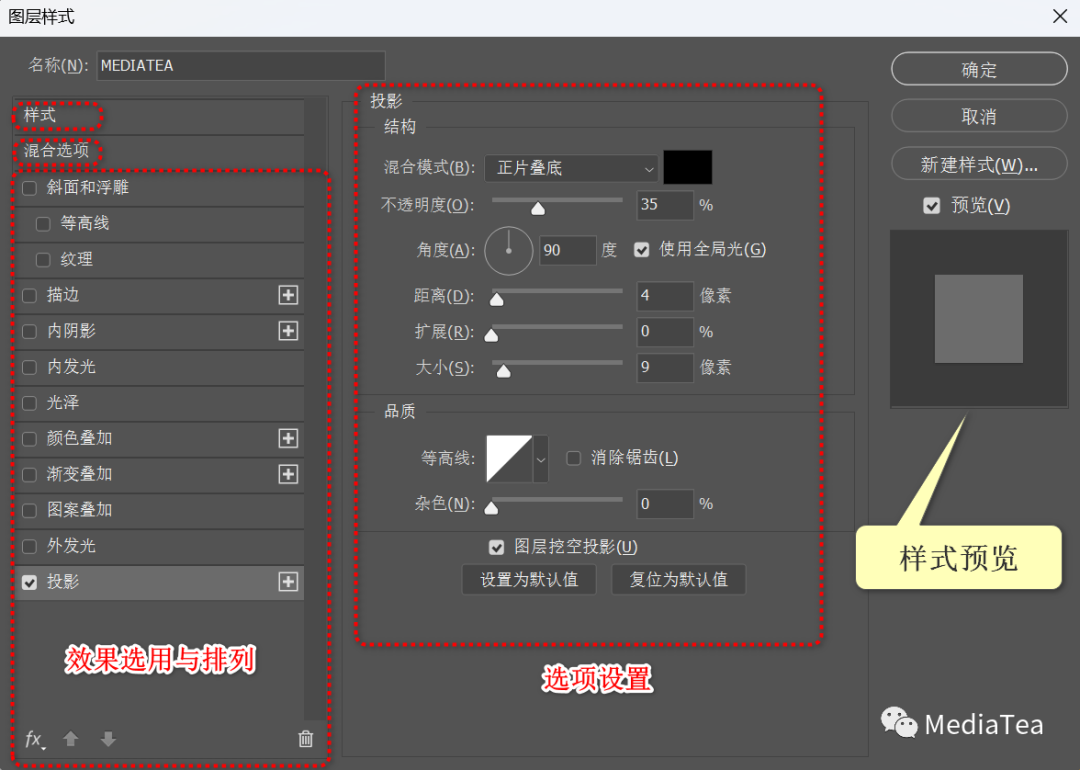
请参阅:
《Ps:图层样式》
直接使用内置的“样式”,或者基于这些样式进行修改,可快速应用专业级的图层效果。
请参阅:
《Ps:样式面板》
3、混合选项
“图层样式”对话框中的“混合选项” Blending Options提供了多种方式来控制图层的可视化效果以及如何与其他图层交互。
请参阅:
其中,“混合颜色带” Blend If是基于亮度(灰色)或颜色通道的特定范围来显示或隐藏图层的特定区域,从而得到图层之间混合的效果。
请参阅:
二、滤镜
滤镜 Filter,根据一定的规律和运算规则,改变像素的排列、组合、RGB 值与分布等,从而实现图像的各种特殊、奇妙的效果。
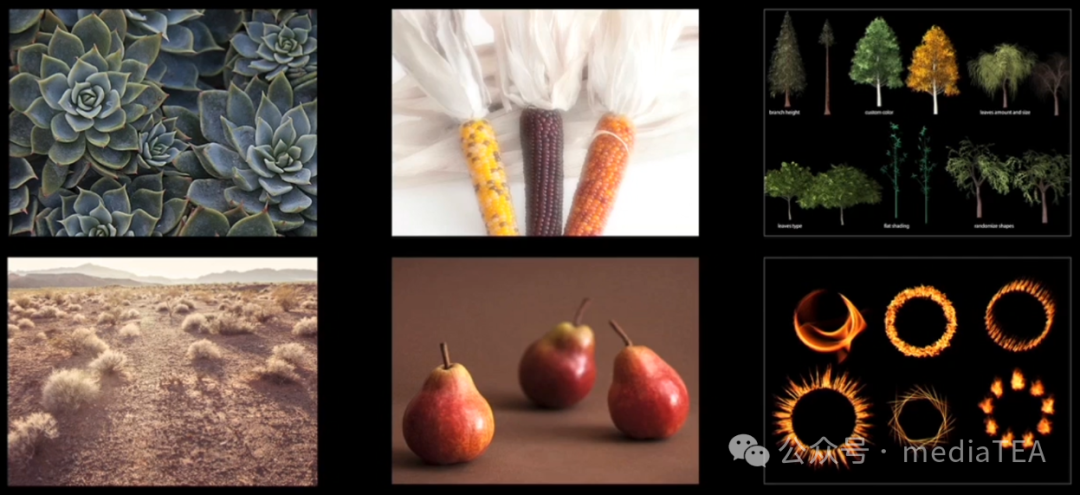
Photoshop 内置了约 120 多个滤镜。
请参阅:
《Photoshop 滤镜使用详解(全集 · 2025版)》
可将滤镜作用于选区、图层、通道、蒙版和智能对象(作为智能滤镜)上。
1、基于 AI 技术的滤镜
Neural Filters 滤镜组,使用由 Adobe Sensei 提供支持的机器学习功能,可大幅减少难于实现的工作流程。
目前包含:人像(皮肤平滑度、智能肖像、妆容迁移)、创意(风景混合器、样式转换)、色彩(协调、色彩转移、着色)、摄影(超级缩放、深度模糊)、恢复(移除 JPEG 伪影、照片恢复)等滤镜。
请参阅:
2、实用类滤镜
即使不是 Raw 格式的图像,也可以在 Photoshop 中使用 Camera Raw 滤镜 Camera Raw Filter,对图像进行细致的调整,如曝光、对比度、白平衡等。
请参阅:
液化 Liquify滤镜是强大的变形工具,常用于调整人物的面部特征、改变物体形状等。
其它实用类滤镜还有:自适应广角、镜头校正、消失点等,以及模糊、模糊画廊、锐化、杂色等滤镜组。
还常常使用高反差保留 High Pass滤镜进行锐化。
3、艺术效果类滤镜
包括:滤镜库(素描、水彩、拼贴等)、风格化(查找边缘、油画等)、扭曲(极坐标、置换等)、像素化(彩色半调、马赛克等)等。
4、内容创建类滤镜
三、第三方插件及增效工具
除了 Photoshop 自带的滤镜外,还可以安装第三方滤镜、增效工具以及扩展。
1、Nik Collection
DxO 的 Nik Collection 是一款经典的插件合集,为摄影师提供最强大的工具,用于精确自然的照片增强和校正,而无需创建复杂的选区或蒙版。
官网地址
https://nikcollection.dxo.com/zh-cn
2、Topaz Labs
Topaz Gigapixel 基于 AI 模型将任何图像最多放大至 16 倍,并能使得图像更清晰、更真实。
官网地址
https://www.topazlabs.com/gigapixel
Topaz Photo AI 同样也是基于 AI 技术,可使任何照片获得摄影工作室般的聚焦、细节和清晰度。
官网地址
https://www.topazlabs.com/topaz-photo-ai
3、Retouch4me
Retouch4me 套件是由鼎鼎大名的 3D Lut Creator 的作者开发的一套模仿专业修图师编辑工作流程的 AI 工具,能自动完成修复且不影响原片画质,尤其是可大大节省人像精修的工作时间。
官网地址
https://retouch4.me
4、更多
当然,还要大量的、五花八门的用于 Photoshop 的第三方插件和增效工具,可根据自己的工作任务及工作流程选用安装。
“点赞有美意,赞赏是鼓励”
原文地址:https://blog.csdn.net/qq_41176800/article/details/144245717
免责声明:本站文章内容转载自网络资源,如本站内容侵犯了原著者的合法权益,可联系本站删除。更多内容请关注自学内容网(zxcms.com)!
